发布时间:2025-10-15 10:32:31 来源:转转大师 阅读量:12600
跳过文章,直接PDF转图片在线转换免费>> AI摘要
AI摘要本文介绍了将PDF文件转换为图片的四种方法:使用在线转换工具、桌面软件、操作系统自带功能和截图工具。在线工具适合偶尔转换的用户,桌面软件提供更高级的转换功能,适用于批量转换或特殊质量要求。操作系统自带功能则针对Mac和Windows用户提供了不同的转换方式。截图工具适用于只需转换PDF中部分内容的用户。在转换过程中,需注意调整图片质量和尺寸,选择支持批量转换的工具以提高效率,并确保拥有合法的使用权。
摘要由平台通过智能技术生成
在数字文档的世界里,PDF(Portable Document Format)因其跨平台兼容性和版面保真度而备受推崇。然而,在某些情况下,将PDF文件中的页面或特定内容转化为图像格式,如JPEG或PNG,可能更为实用,比如制作演示文稿、社交媒体分享或整合进其他图文混排的设计中。那么pdf如何转成图片呢?本文将详细介绍将PDF文件转换为图片的多种方法,帮助你轻松完成这一任务。
在线工具是快速且无需安装软件的理想选择,尤其适合偶尔需要进行转换的用户。
推荐工具:转转大师在线转换工具
操作步骤:
1、打开在线pdf转图片网址:https://pdftoword.55.la/pdf-to-jpg/
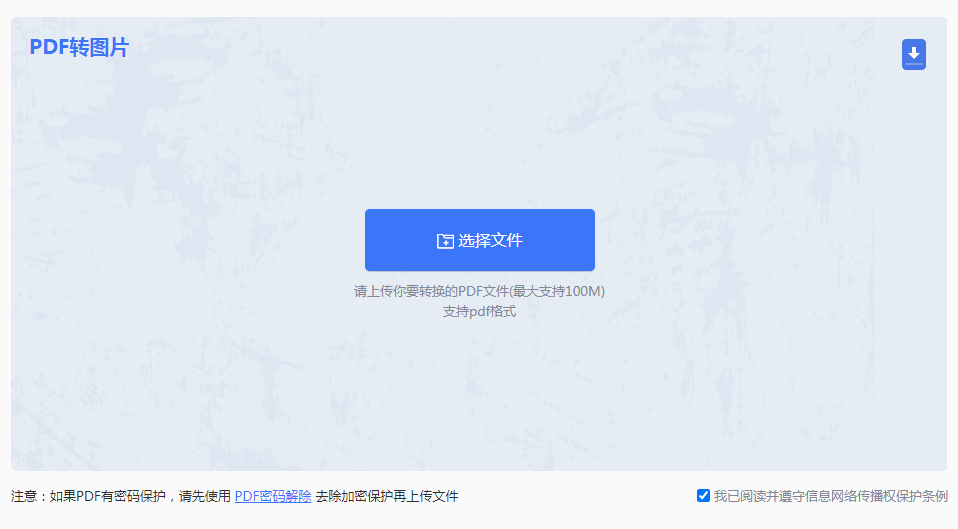
2、点击选择文件,然后上传PDF文件。
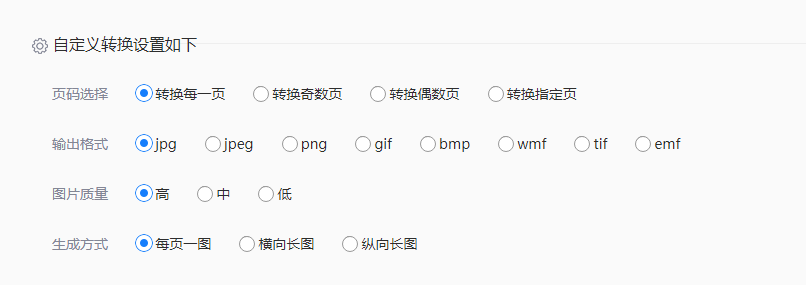
3、如果有别的要求,可以自定义一下转换设置。PDF文件可以转换成jpg、jpeg、png、gif、bmp、wmf、tif、emf等多种格式的图片。
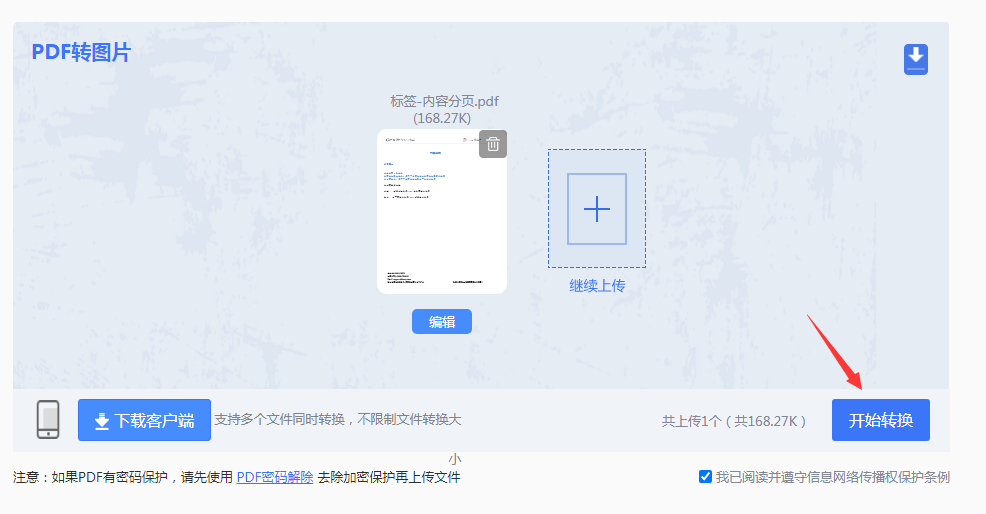
4、点击开始转换,然后等待转换成功就可以了。
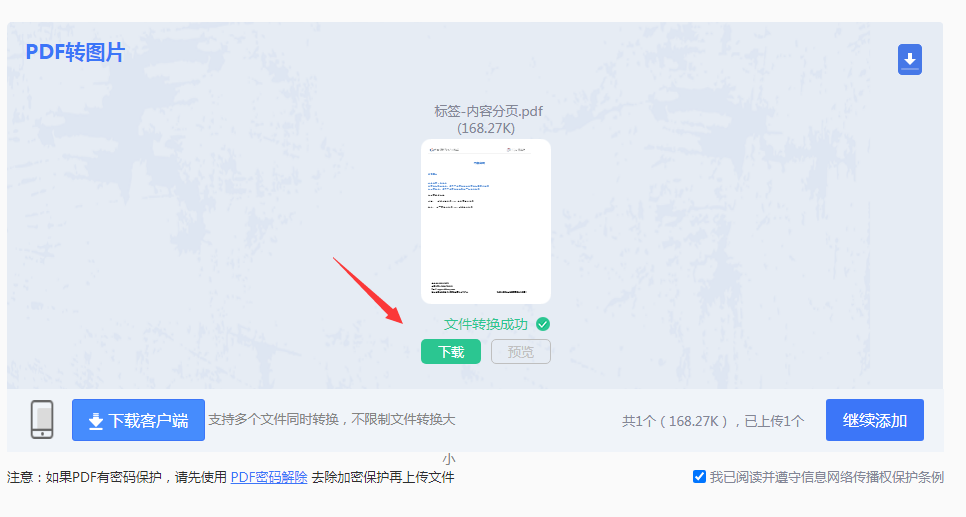
5、这样就转换好了,点击下载文件。
桌面软件如Adobe Acrobat Pro、Foxit PhantomPDF、转转大师pdf转换器等提供了更高级的转换功能,适用于需要批量转换或对输出质量有特殊要求的场景。
推荐工具:转转大师PDF转换器
操作步骤:
1、下载pdf转图片客户端,安装并打开。

2、选择PDF转换-文件转图片,然后上传PDF文件,如果PDF文件份量较多可以添加文件夹进行批量转换哦。

3、需要设置的可以设置一下,然后点击开始转换。

4、转换完成,点击打开查看转换完成的图片。
Mac用户可以使用预览应用(Preview)将PDF页面转换为图片,而Windows用户则可以通过打印到图片的方式实现转换。
1、打开预览应用,加载PDF文件。
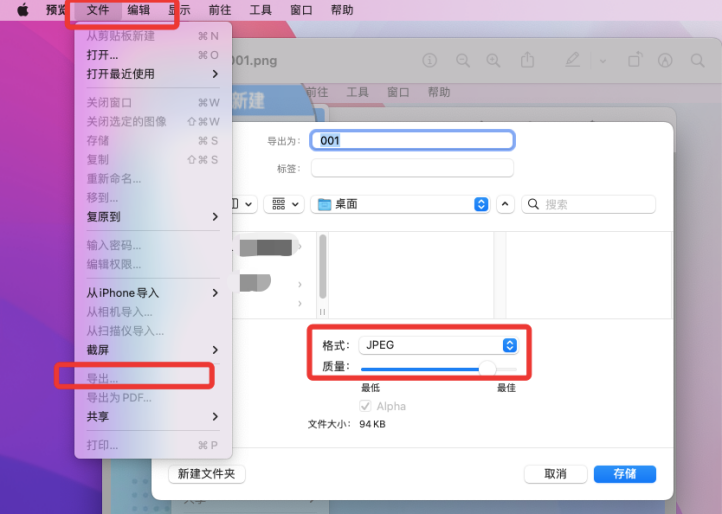
1、打开PDF文件,选择“文件”>“打印”。
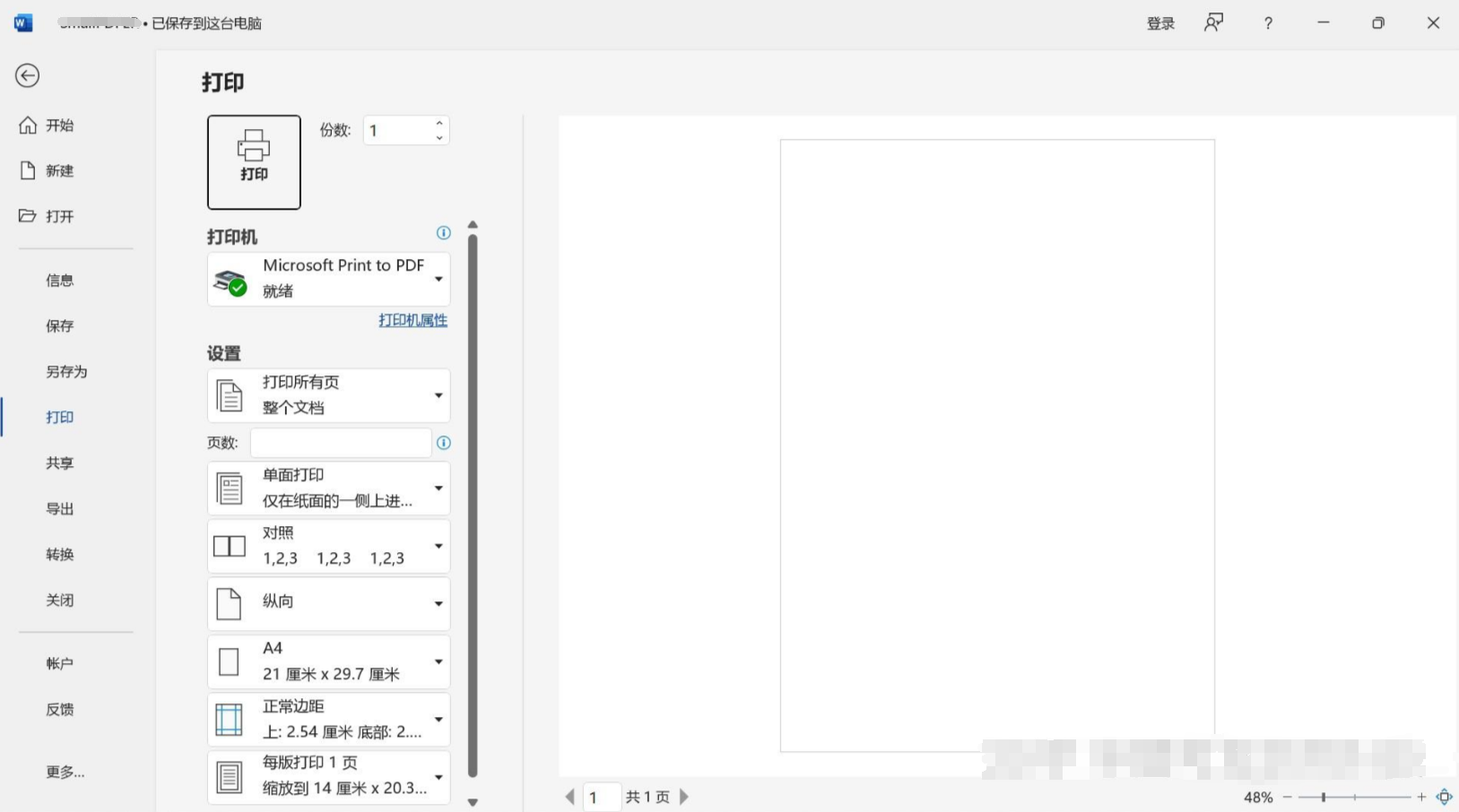
对于只需要将PDF文件中的某一页或某一部分转换为图片的用户,使用截图工具也是一种简单直接的方法。
操作步骤:
1、打开PDF文件:使用PDF阅读器打开需要转换的PDF文件。2、定位到目标页面或内容:滚动到需要转换的页面或内容部分。
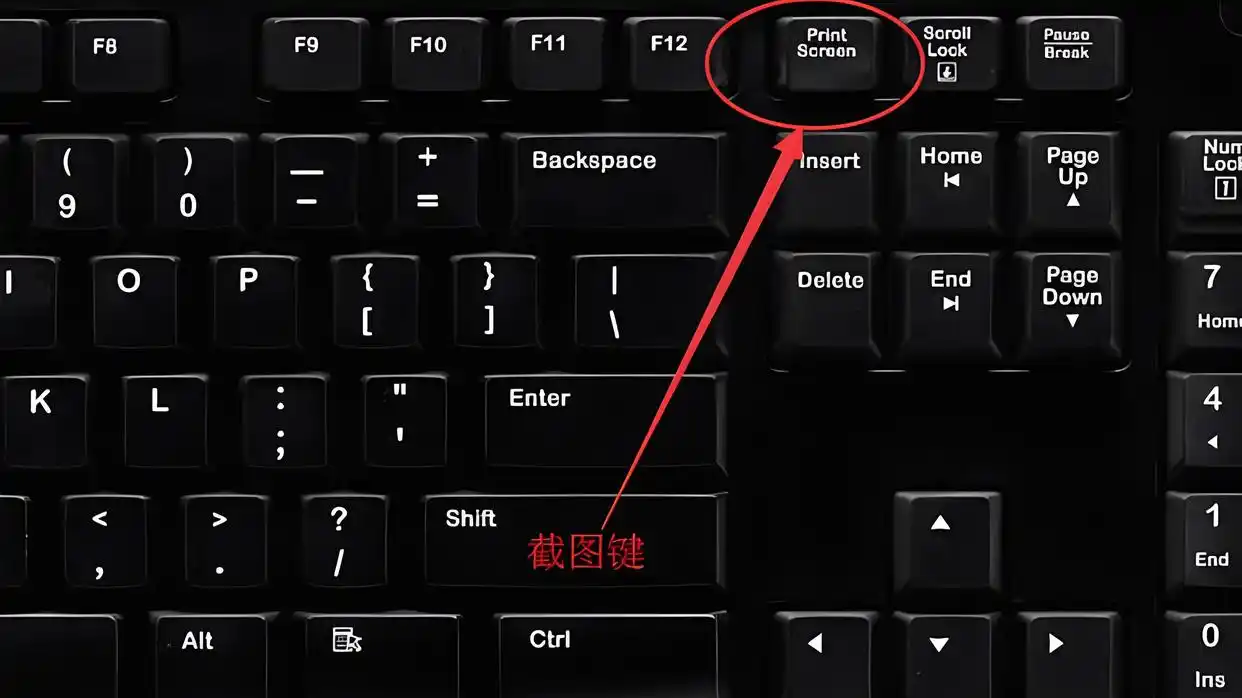
以上就是pdf如何转成图片的方法介绍了。无论你身处何处,使用何种设备,都能够将PDF文件中的页面或内容轻松转化为图片格式,以满足各种不同的需求和应用场景。
【pdf如何转成图片?这4种转换方法简单有效!】相关推荐文章: 返回转转大师首页>>
我们期待您的意见和建议: